所需下载地址:
通过网盘分享的文件:rtmp
链接: https://pan.baidu.com/s/1t21J7cOzQR1ASLrsmrYshA?pwd=0000 提取码: 0000
window:
解压 win目录下的 nginx-rtmp-module-1.2.2.zip和nginx 1.7.11.3 Gryphon.zip安装包,解压时选择 解压到 nginx-rtmp-module-1.2.2 或者 nginx 1.7.11.3 Gryphon (这样是带目录结构的!)
将解压后的 nginx-rtmp-module-1.2.2 移动到 nginx 1.7.11.3 Gryphon 目录下
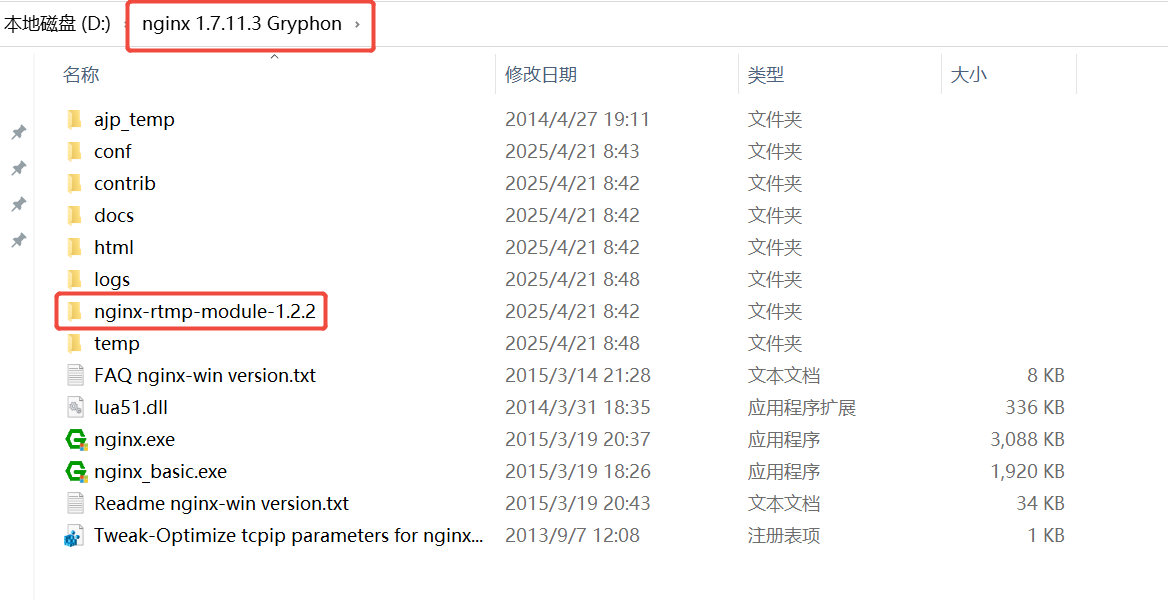
在conf目录下新建nginx.conf配置文件,记录最好用文版编辑工具(notepad++.exe 等)UTF-8 编码,内容如下:
记得手动创建 流媒体文件存储目录 D:/tmp/hls D:/tmp/av
worker_processes 2;events {worker_connections 1024;
}#RTMP服务
rtmp {server { listen 1935; #监听端口chunk_size 4096; #数据传输块大小#application live{ #创建名为"live"的应用# live on;#}application my_live { # 创建rtmp应用hlslive on; # 当路径匹配时,开始播放# 记录所有发布的流。record all;# 指定录制文件的存储路径为 /tmp/av。record_path D:/tmp/av;# 设置每个录制文件的最大大小为 1KB。record_max_size 10M;# 记录文件的扩展名record_suffix .flv;# 为每个录制文件添加当前时间戳,确保文件名唯一。record_unique on;# 只允许本地主机(127.0.0.1)发布流。allow publish all;# 允许所有客户端播放allow play all;#HLS协议进行m3u8实时直播.如果是http-flv不需要配置下面的wait_key on;#保护TS切片hls on; #实时回访hls_nested on;#每个流都自动创建一个文件夹hls_path D:/tmp/hls; #媒体块ts的位置hls_fragment 5s; #每个ts文件为5s的样子hls_playlist_length 30s; #保存m3u8列表长度时间,默认是30秒,可考虑三小时10800秒hls_cleanup off; #是否删除列表中已经没有的媒体块TS文件,默认是开启hls_continuous on; #连续模式}}
}#HTTP服务,可以通过浏览器访问 http://localhost:9091/stat 查看服务器状态(9091为你配置的端口号,可以自由设置)
http {include mime.types;default_type application/octet-stream;sendfile on;keepalive_timeout 65;# 定义内网 IP 段geo $internal {default 0;10.0.0.0/8 1;172.16.0.0/12 1;192.168.0.0/16 1;}server {listen 9091;server_name localhost;location /stat {rtmp_stat all;rtmp_stat_stylesheet stat.xsl;# 仅允许内网访问if ($internal = 0) {return 403;}}location /stat.xsl { root ./nginx-rtmp-module-1.2.2/; #rtmp拓展包目录}#location / {# root html;# index index.html index.htm;# add_header Access-Control-Allow-Origin *; # 配置跨域# add_header Access-Control-Allow-Headers "Origin, X-Requested-With, Content-Type, Accept";# add_header Access-Control-Allow-Methods "GET, POST, OPTIONS";#}#location /control {# rtmp_control all;# 仅允许内网访问# if ($internal = 0) {# return 403;# }#}#location /rtmp-publisher {# root nginx-rtmp-module/test;#}#加入hls支持location /hls {types {application/vnd.apple.mpegurl m3u8; #或 application/x-mpegURLvideo/mp2t ts;}alias D:/tmp/hls; #视频流文件目录(自己创建)expires -1;add_header Cache-Control no-cache; #跨域支持add_header Access-Control-Allow-Origin *;add_header Access-Control-Allow-Headers "Origin, X-Requested-With, Content-Type, Accept";add_header Access-Control-Allow-Methods "GET, POST, OPTIONS";}error_page 500 502 503 504 /50x.html;location = /50x.html {root html;}}
}
然后使用 win+r 打开cmd窗口,找到 nginx.exe 目录 ,输入 nginx 运行nginx,此时在window rtmp流媒体服务搭建完成。
验证:安装 vlc-3.0.21-win64 和 OBS-Studio-31.0.2-Windows-Installer
安装完成后 按照以下截图进行验证,分享系统了一个DY短视频,可以用作测试
打开OBS
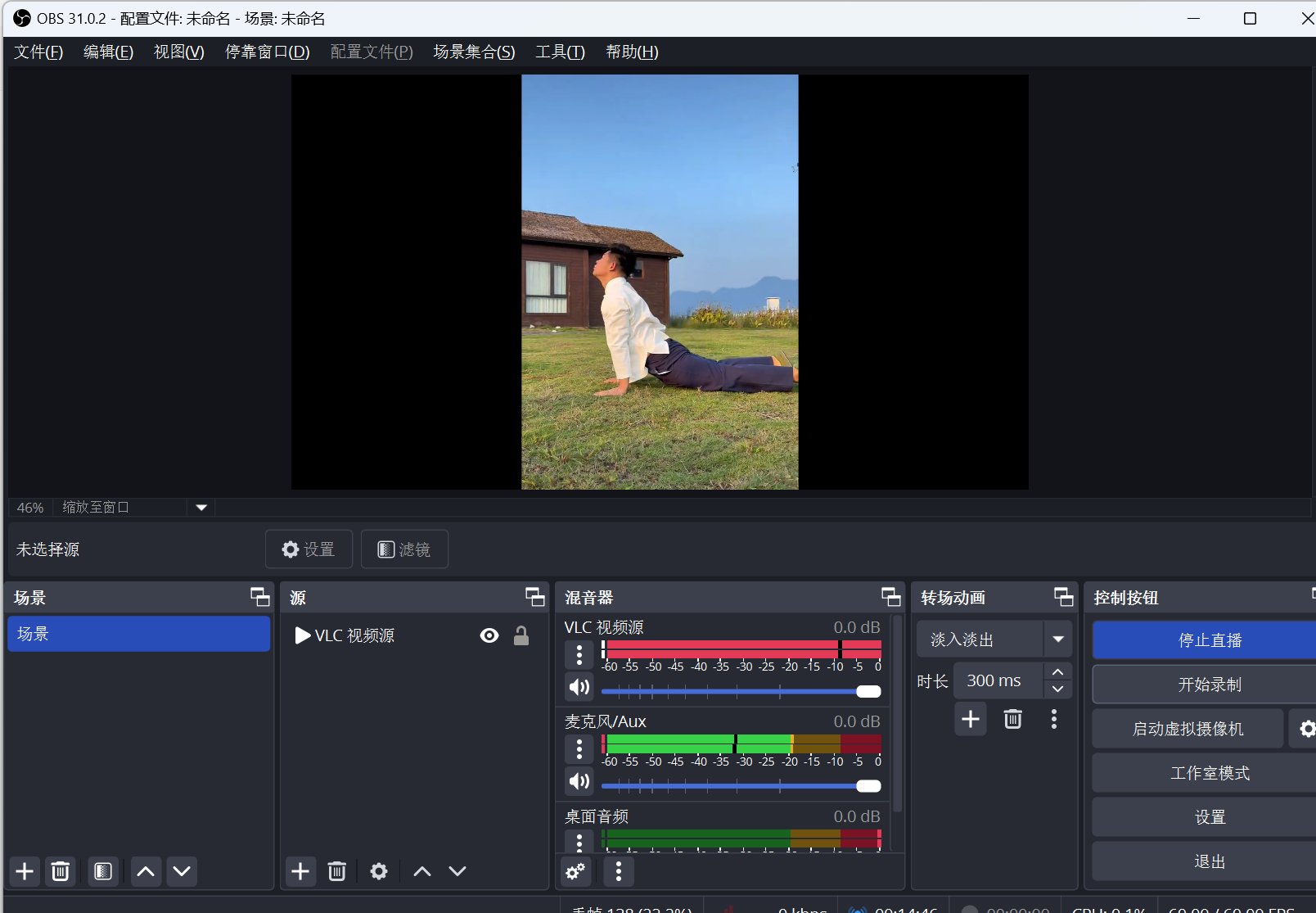
点击左上角 文件 -> 设置 -> 直播:
输入服务器地址:rtmp默认端口为:1935,所以不需要指定端口,比如我的IP是192.168.0.100
rtmp://192.168.0.100/my_live (my_live 是nginx配置得 application的名称)
推流码一般为自定义的唯一值,可以自定义输入,方便后续开启直播时使用,输入完成后点击应用、确定
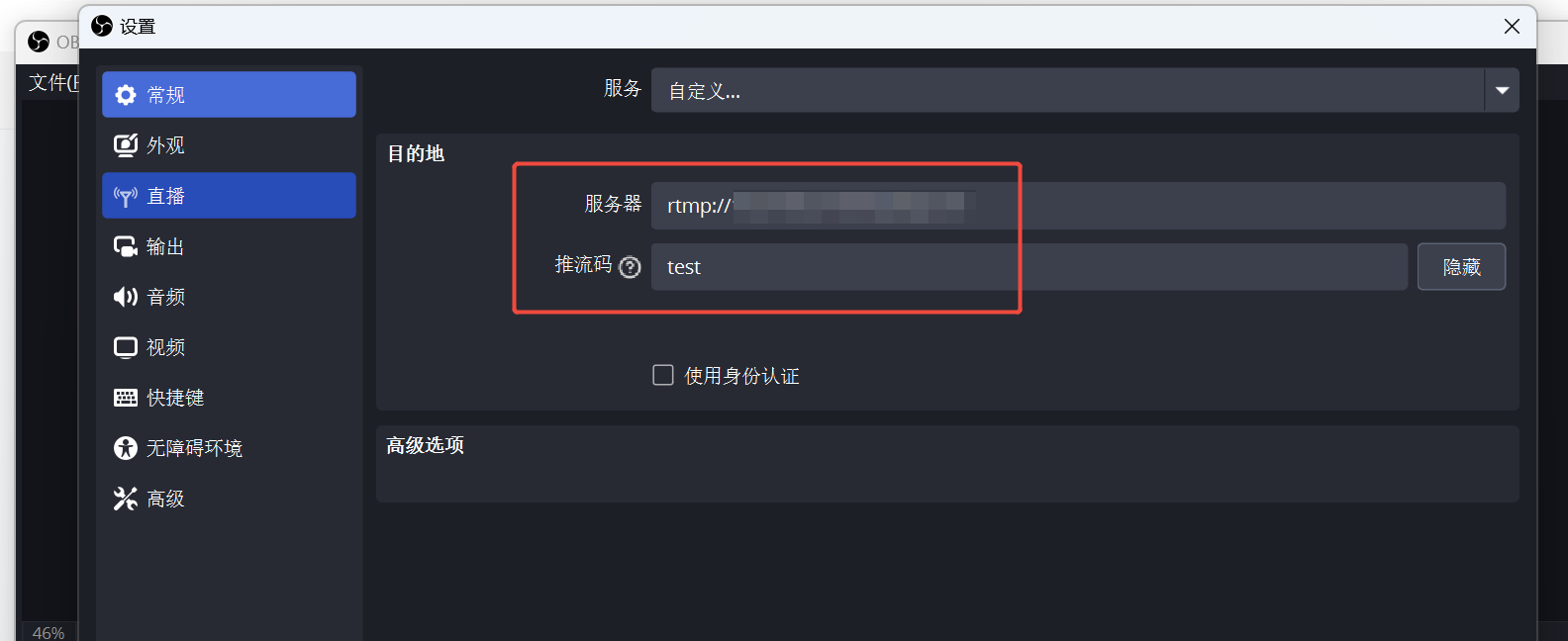
鼠标右键添加 VLC视频源
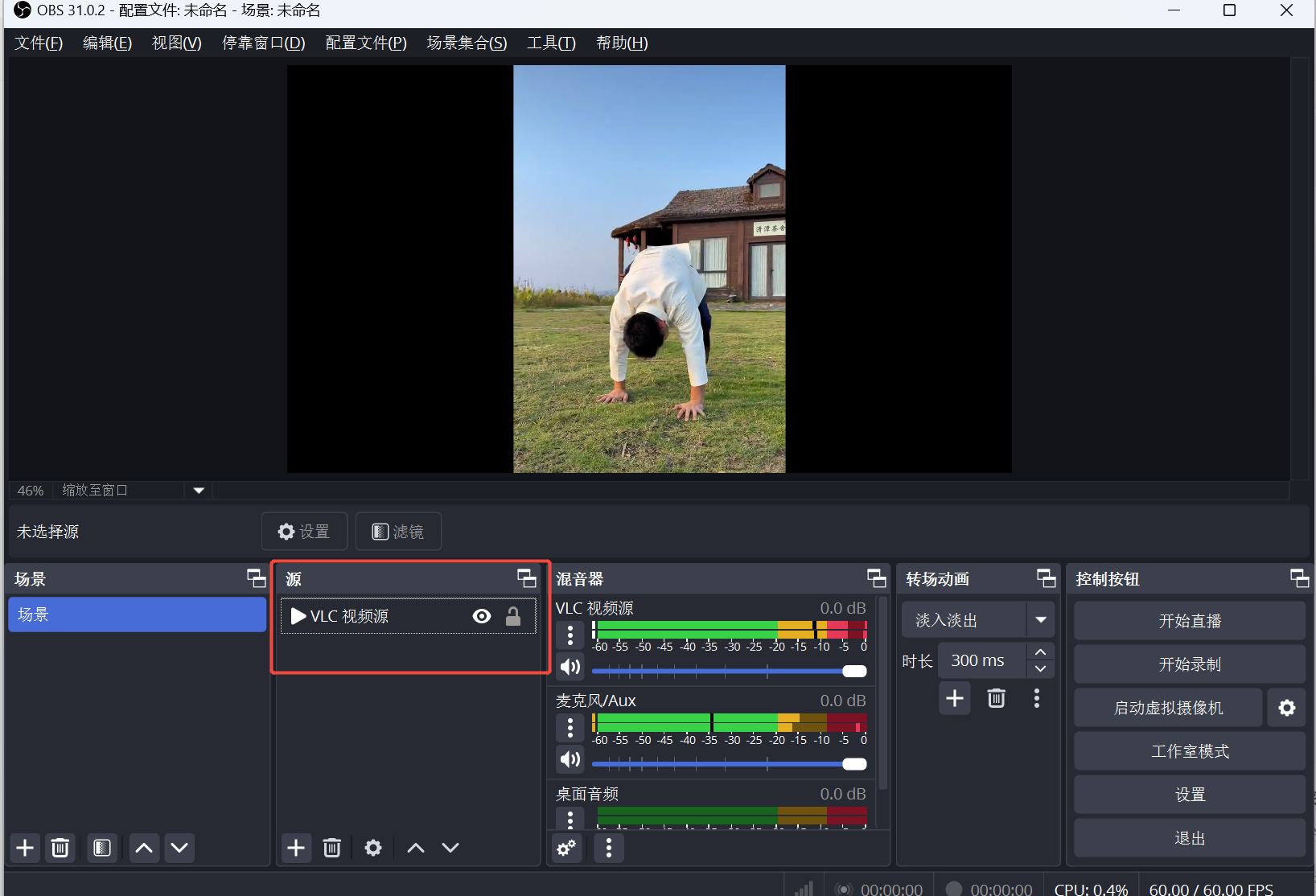
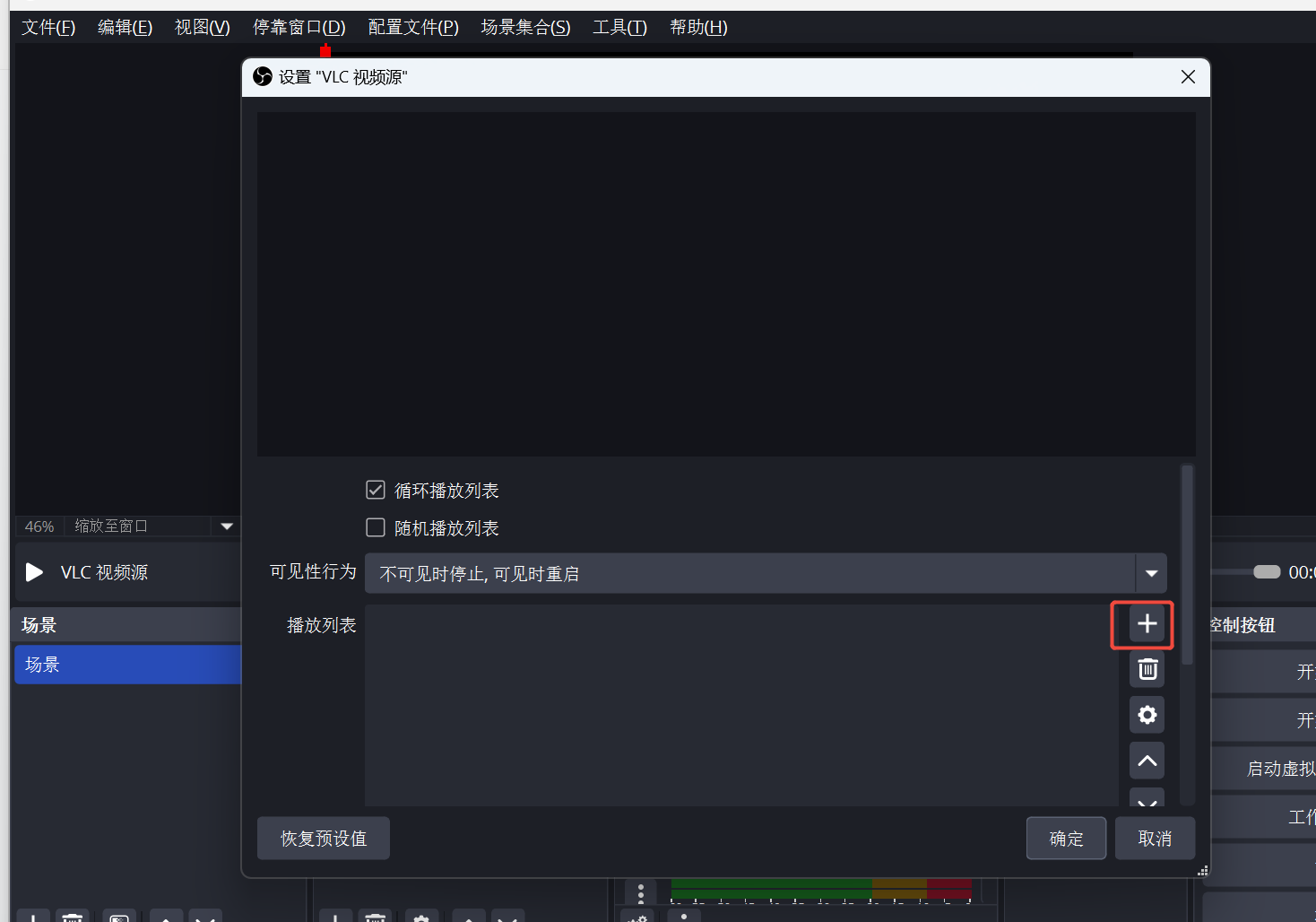
添加提供的video.mp4 文件 或者 自己下载的视频文件都可
点击 开始直播,鼠标放到视频画面上可以上下左右拖动直播时画面显示位置,默认靠左
打开 VLC media player
点击 媒体 -> 打开网络串流,输入
rtpm://192.168.0.100/my_live/test
你的IP,你配置的 application my_live(应用名称),test: 在obs设置的推流码 一般是唯一值, 如果可以正常播放,表示流媒体搭建完成了
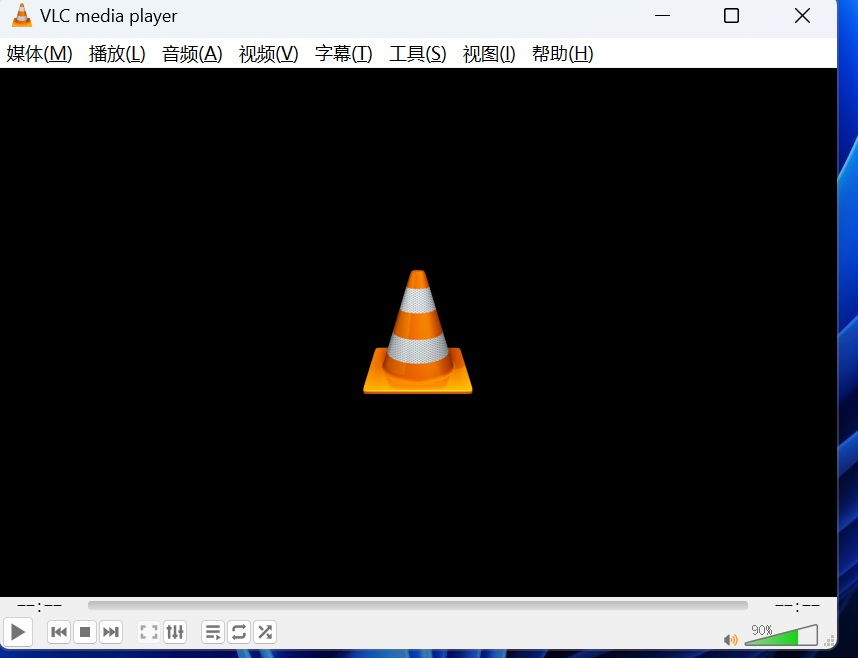
使用自定义html测试
<!DOCTYPE html>
<html>
<head><title>直播测试</title><!-- 引入 HLS.js 和 FLV.js 播放器库 --><link href="https://cdnjs.cloudflare.com/ajax/libs/video.js/7.10.2/video-js.min.css" rel="stylesheet"><script src="https://cdnjs.cloudflare.com/ajax/libs/video.js/7.10.2/video.min.js"></script>
</head>
<body><h2>HLS 直播</h2><video id="hlsPlayer" class="video-js vjs-default-skin" controls width="800"></video><script>// 配置参数const SERVER_IP = "192.168.0.100:9091"; // 例如 "192.168.1.100"const STREAM_KEY = "test"; // 推流时设置的流名称,例如 "mystream"// ========================= HLS 播放 =========================const hlsPlayer = videojs('hlsPlayer', {autoplay: true,controls: true,sources: [{// 注意这里修改了路径,增加了流名称的子文件夹src: `http://${SERVER_IP}/hls/${STREAM_KEY}/index.m3u8`, type: 'application/x-mpegURL'}]});</script>
</body>
</html>linux安装流媒体:
将linux目录下的文件上传到对应的服务器,解压,目录结构win一样,我是把 nginx-rtmp-module-1.2.2目录 重命名为 nginx-rtmp-module ,所以我的安装命令是 --add-module=./nginx-rtmp-module
配置文件和测试原理一样,记得把文件路径修改为linux目录下的,需要自行创建目录,并且赋予权限,nginx linux下运行的用户需要拥有目录权限才行,如果是root也需要自行创建目录 给予权限
执行以下命令进行安装
# centos命令,ubuntu自行转换即可 记得修改 --add-module=./nginx-rtmp-module 目录名称mkdir /tmp/av /tmp/hlssudo chmod 600 /tmp/avsudo chmod 600 /tmp/hls yum install -y gcc gcc-c++ make pcre-devel zlib-devel openssl-devel ./configure --prefix=/usr/local/nginx --add-module=./nginx-rtmp-module --with-http_ssl_module --with-http_v2_module --with-http_realip_module --with-http_addition_module --with-http_sub_module --with-http_dav_module --with-http_flv_module --with-http_mp4_module --with-http_gunzip_module --with-http_gzip_static_module --with-http_auth_request_module --with-http_random_index_module --with-http_secure_link_module --with-http_degradation_module --with-http_slice_module --with-http_stub_status_module --with-mail --with-mail_ssl_module --with-stream --with-stream_ssl_module --with-stream_realip_module --with-pcremake && make install